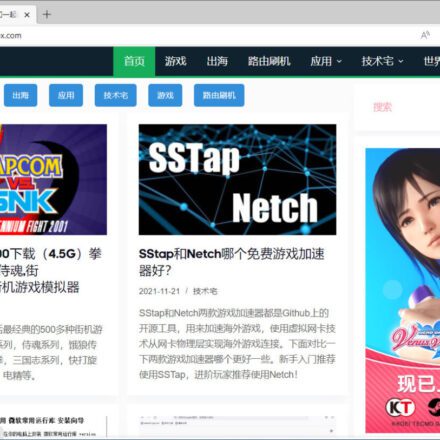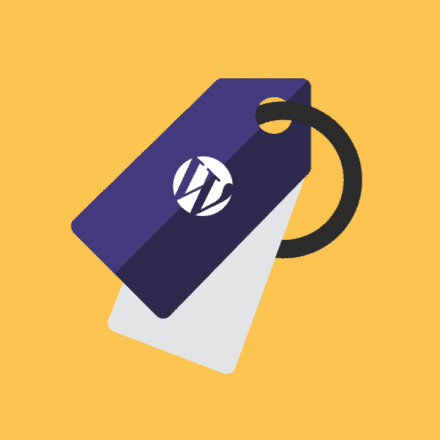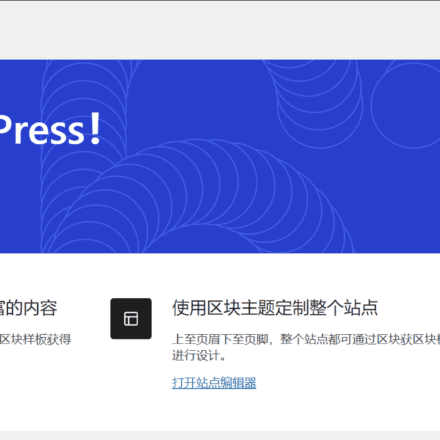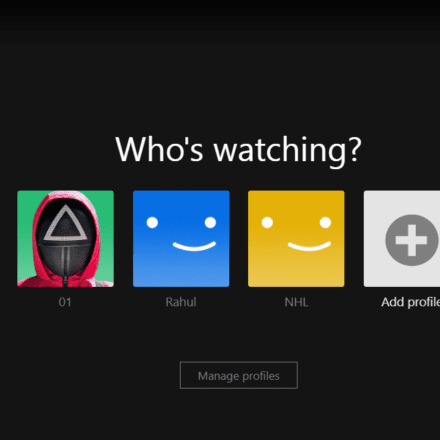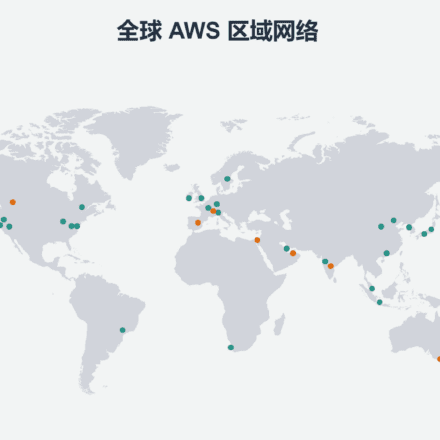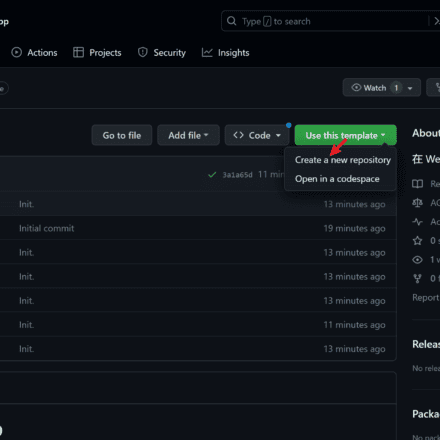Hervorragende Software und praktische Tutorials

So bewerben Sie sich kostenlosGoogle CloudNach der Anmeldung bei Google Cloud müssen Sie Google Cloud Schritt für Schritt konfigurieren, eine IP-Adresse beantragen, die Firewall konfigurieren und aktivierenVirtuelle MaschinenvonVM-Instanzen.
Als nächstes konfigurieren wir Google Cloud Server. Melden Sie sich zunächst bei der Google Cloud-Verwaltungsoberfläche an und klicken Sie aufGoogle Wolke Auf der linken Seite von Pleaform befindet sich ein Symbol mit drei horizontalen Balken. Klicken Sie auf das Symbol

Nach dem Klicken auf das Symbol wird ein Navigationsmenü angezeigt. Öffnen Sie das Menü und suchen Sie das Netzwerk. Darin befindet sich ein VPC-Netzwerk, mit dem die statische IP-Adresse und die Firewall des Servers konfiguriert werden.

Wählen Sie zunächst die IP-Adresse aus. Wählen Sie unter VPC-Netzwerk das Menü Externe IP-Adresse und klicken Sie auf Statische Adresse reservieren.

Behalten Sie die statischen Adresseinstellungen bei und geben Sie der statischen Adresse einen Namen, z. B. „UZBOX“. Die Beschreibung muss nicht eingegeben werden. Der Standard-Netzwerkdienstlevel ist „Premium“, die Standard-IP-Version ist „IPV4“. Wählen Sie die Region im Typ aus. Die Standardeinstellung ist „Iowa“. Die Region mit der derzeit besten Unterstützung für inländische Netzwerkgeschwindigkeiten ist Taiwan. Wählen Sie die Region aus und wählen Sie „asia-east1“ (Taiwan) im asiatisch-pazifischen Raum. Klicken Sie auf „Speichern“.

OK, nachdem die IP-Adresse beantragt wurde, besteht der nächste Schritt darin, die Firewall-Regeln einzurichten.
Klicken Sie auf das Menü „Firewall-Regeln“, löschen Sie alle darin enthaltenen Regeln und richten Sie anschließend eine Firewall ohne Firewall wieder ein. Klicken Sie auf „Firewall-Regeln erstellen“ und erstellen Sie eine neue Firewall-Regel mit dem Namen „Allow“. Das Protokoll ist standardmäßig deaktiviert. Ist es aktiviert, erzeugt es viel Datenverkehr und belastet Ihr Kontoguthaben.
Die Verkehrsrichtung, der Standardeingang muss nicht geändert werden. Wählen Sie „Zulassen“, damit die Aktion für das entsprechende Element unten ausgeführt wird. Wählen Sie „Alle Instanzen im Netzwerk“ als Ziel und den Standard-IP-Bereich für den Quellfilter. Geben Sie 0.0.0.0/0 als Quell-IP-Adressbereich ein, um den Zugriff von allen IP-Adressen zuzulassen. Wählen Sie „Alle zulassen“ für Protokoll und Port. Klicken Sie auf „Erstellen“, und die Firewall ist nun erstellt.

Nachdem die IP-Adresse und die Firewall eingerichtet wurden, müssen wir einen Cloud-Server erstellen. Klicken Sie oben links auf das Navigationsmenü und wechseln Sie zur VM-Instanzseite unter „Compute Engine“ in der Kategorie „Computing“.

Klicken Sie auf „VM-Instanz erstellen“. Wenn Sie über ein Backup der VM-Instanz verfügen, können Sie diese natürlich auch importieren. Google erlaubt nur den Import, nicht den Export von VM-Instanzen. Das sollten Sie wissen. Rufen Sie die Seite „Instanz erstellen“ auf. Standardmäßig wird eine neue VM-Instanz erstellt. Hier erstellen wir eine neue VM-Instanz.
Benennen Sie die virtuelle Maschine und geben Sie den Namen ein. Wählen Sie Taiwan im asiatisch-pazifischen Raum als Region aus. Andernfalls wird die IP-Adresse bei der Konfiguration der virtuellen Maschine unten nicht angezeigt. Die Standardeinstellung für die Region ist -b. Im Folgenden werden wir die Region und das Gebiet genauer erläutern.
Regionen und Gebiete
Compute Engine-Ressourcen werden an verschiedenen Standorten weltweit gehostet. Diese Standorte bestehen aus Regionen und Zonen. Eine Region ist ein bestimmter geografischer Standort, an dem Sie Ressourcen hosten können. Jede Region verfügt über eine oder mehrere Zonen; die meisten Regionen haben drei oder mehr Zonen. Beispielsweise repräsentiert die Region us-west1 eine Region an der Westküste der USA und umfasst drei Zonen: us-west1-a, us-west1-b und us-west1-c.Ressourcen innerhalb einer Zone, wie VM-Instanzen oder zonale persistente Datenträger, werden als zonale Ressourcen bezeichnet. Andere Ressourcen, wie statische externe IP-Adressen, sind regionale Ressourcen. Regionale Ressourcen können von jeder Ressource in dieser Zone genutzt werden, unabhängig von der Zone. Zonale Ressourcen hingegen können nur von anderen Ressourcen in derselben Zone genutzt werden.
Wenn Sie beispielsweise einer Instanz einen zonalen persistenten Datenträger zuordnen möchten, müssen sich beide Ressourcen in derselben Zone befinden. Wenn Sie einer Instanz eine statische IP-Adresse zuweisen möchten, muss sich die Instanz in derselben Region wie die statische IP-Adresse befinden.
Durch die Verteilung von Ressourcen auf verschiedene Zonen innerhalb einer Region werden die meisten Arten von Ausfällen der physischen Infrastruktur und der Softwaredienste der Infrastruktur isoliert. Die Verteilung von Ressourcen auf verschiedene Zonen ermöglicht ein höheres Maß an Fehlerunabhängigkeit. So können Sie robuste, zuverlässige Systeme entwickeln, indem Sie Ressourcen auf verschiedene Fehlerdomänen verteilen.
Nur einige Ressourcen sind regions- oder zonenspezifisch. Andere Ressourcen, wie z. B. Images, sind globale Ressourcen, die von jeder anderen Ressource überall verwendet werden können. Informationen zu globalen, regionalen und zonenbezogenen Compute Engine-Ressourcen finden Sie unter Globale, regionale und zonenbezogene Ressourcen.
Regionen und Cluster
Compute Engine implementiert eine Abstraktionsschicht zwischen Zonen und den physischen Clustern, die diese Zonen hosten. Ein Cluster stellt eine einzigartige physische Infrastruktur innerhalb eines Rechenzentrums dar. Jeder Cluster verfügt über eine unabhängige Software-, Stromversorgungs-, Kühlungs-, Netzwerk- und Sicherheitsinfrastruktur sowie einen großen Pool an Rechen- und Speicherressourcen.Jede Zone wird in einem oder mehreren Clustern gehostet, und Compute Engine ordnet Zonen für jede Organisation unabhängig den Clustern zu. Beispielsweise ist die Zone „us-central1-a“ Ihrer Organisation möglicherweise nicht demselben Cluster zugeordnet wie die Zone „us-central1-a“ einer anderen Organisation.
Das Trennen von Regionen von Clustern bietet sowohl für Sie als auch für Compute Engine mehrere Vorteile:
Dadurch kann Compute Engine sicherstellen, dass die Ressourcen gleichmäßig auf die Cluster innerhalb einer Region verteilt werden.
Da Compute Engine seine Regionen durch Hinzufügen weiterer Cluster weiter ausbaut, bleibt die Liste der Zonen, aus denen Sie auswählen können, begrenzt.
Für die meisten Organisationen stellt Compute Engine sicher, dass alle Projekte innerhalb der Organisation über konsistente Zone-Cluster-Zuordnungen verfügen. Für Organisationen, die VPC Network Peering oder Private Services Access nutzen, um Netzwerke oder Dienste mit anderen Organisationen zu teilen, stellt Compute Engine sicher, dass die Peering-Organisationen über konsistente Zone-Cluster-Zuordnungen verfügen. Beispielsweise kann Compute Engine für einen großen SaaS-Anbieter möglicherweise keine konsistenten Zuordnungen für alle Peering-Organisationen bereitstellen. In solchen Fällen stellt Compute Engine sicher, dass die Peering-Projekte über konsistente Zone-Cluster-Zuordnungen verfügen.
Lassen Sie mich kurz auf die Optionen im Asien-Pazifik-Raum eingehen:
| Bereich | Bereich | Standort |
| Asien-Ost1 | a, b, c | Changhua, Taiwan |
| Asien-Ost2 | a, b, c | Hongkong |
| Asien-Nordost1 | a, b, c | Tokio, Japan |
| Asien-Nordost2 | a, b, c | Osaka, Japan |
| Asien-Süd1 | a, b, c | Mumbai, Indien |
| Asien-Südost1 | a, b, c | Jurong West, Singapur |
Derzeit verfügt Taiwan über die beste Geschwindigkeitsunterstützung für das Festland, gefolgt von Hongkong und Japan über die schlechteste.
Nachdem Sie die Region ausgewählt haben, beginnen Sie mit der Maschinenkonfiguration:
Wählen Sie für die Maschinenkonfiguration einfach „Allgemein“ aus. Die Preise für Speicheroptimierung und Rechenoptimierung sind höher als die für die anderen.
Die virtuellen Maschinenplattformen werden in die erste und die zweite Generation unterteilt. Die erste Generation ist die N1-Serie und die zweite die E2-Serie. Sie können je nach Bedarf wählen. Hier nehmen wir die N1-Serie als Beispiel.

Die günstigste N1-Serie kostet 5 $ für einen Shared Core mit einer vCPU und 614 MB Speicher, die andere kostet 15 $ pro Monat für eine vCPU und 1,7 GB Speicher. Ich berücksichtige diese beiden nicht. Nach der Installation des CENTOS-Systems und der Konfiguration der PHP-Umgebung ist die 15 $ teure Variante mit 1,7 GB Speicher nicht einmal lauffähig! Der Speicher reicht nicht aus.
Es wird empfohlen, die Standardkonfiguration mit 1 vCPU und 3,75 GB Arbeitsspeicher zu verwenden. Die geschätzten monatlichen Kosten betragen 28,50 $. Bei höherem Bedarf können Sie natürlich auch eine erweiterte Maschinenkonfiguration wählen.
Der Container ist standardmäßig nicht ausgewählt. Starten Sie die Festplatte und klicken Sie auf „Konfigurationsfestplatte ändern“:
Die virtuelle Maschine installiert hier das Betriebssystem. Das öffentliche Image ist das von Google bereitgestellte Betriebssystem-Disk-Image. Wählen Sie das zu installierende Betriebssystem und anschließend die Festplattengröße aus.

Einstellung des Startdatenträgertyps: Standard-Persistente Datenträger sind günstiger als SSD-Persistente Datenträger. Standard-Datenträger haben eine schlechtere E/A-Leseleistung als SSDs. Benutzer mit hohen Anforderungen können SSD-Persistente Datenträger wählen.

Hier wird das Startvolume ausgewählt, die Identitäts- und API-Zugriffsrechte sind standardmäßig festgelegt, beide Firewalls sind aktiviert, HTTP-Verkehr ist erlaubt und HTTPS-Verkehr ist zulässig. Der nächste und letzte Schritt ist die Konfiguration der IP-Adresse.

Klicken Sie auf „Verwaltung“ und dann auf „Netzwerk“. Die Netzwerkmarkierung und der Hostname sind standardmäßig. Klicken Sie auf das kleine Stiftsymbol hinter der Netzwerkschnittstelle, um die Konfiguration zu starten.
Rufen Sie die Konfigurationsoberfläche der Netzwerkschnittstelle auf. Wählen Sie eine externe IP-Adresse aus, aktivieren Sie die IP-Weiterleitung und klicken Sie auf „Fertig“.

Nachdem alle Konfigurationen abgeschlossen sind, klicken Sie auf „Erstellen“, und eine neue VM-Instanz wird erstellt.
An diesem Punkt können Sie die Webversion von SSH auf der Google Cloud VM-Instanzschnittstelle verwenden, um Ihre virtuelle Maschine zu verwalten.

Wenn Sie die Konfiguration der virtuellen Maschine ändern müssen, z. B. die CPU aktualisieren, den Arbeitsspeicher erhöhen oder die Festplatte erweitern möchten, wählen Sie zunächst den Namen der VM-Instanz aus und klicken Sie auf „Stoppen“. Klicken Sie nach dem Stoppen der VM-Instanz auf den Namen der VM-Instanz, um die Konfiguration zu öffnen und zu ändern.
Lassen Sie uns abschließend die IP der virtuellen Maschine von Google anpingen, um zu sehen, wie schnell sie in China ist.

Die Geschwindigkeit ist ziemlich gut, mehr als 200 MS, und der Schlüssel ist, dass es keinen Paketverlust gibt, es ist ziemlich stabil!
Als Nächstes werde ich die Umgebungskonfiguration für die Installation von PHP auf der virtuellen Maschine von Google vorstellen.Installieren Sie PHP7.4.3 manuell unter CentOS7